Pada artikel ini, kami akan menunjukkan cara menambahkan kata sandi untuk melindungi situs web di Plesk. Untuk membatasi akses publik ke bagian tertentu dari situs web Anda, Anda dapat menggunakan direktori yang dilindungi kata sandi. Mencoba mengakses direktori itu atau file apa pun di dalamnya akan memerlukan nama pengguna dan kata sandi.
Cara menambahkan direktori yang dilindungi kata sandi
1. Akses panel kontrol Plesk Anda melalui Dasbor HostPapa Anda.
2. Buka Situs Web &Domain .
3. Klik Direktori yang Dilindungi Kata Sandi .
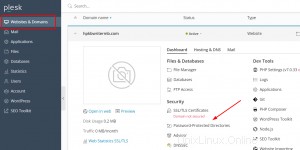
4. Klik Tambahkan Direktori Terproteksi.
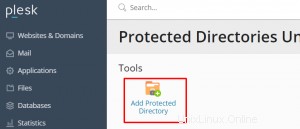
5. Tambahkan jalur ke direktori yang dilindungi kata sandi yang ingin Anda tambahkan.
Anda juga dapat menambahkan judul yang akan terlihat oleh pengunjung. Saat direktori ini dibuat, Anda dapat mengubah judul di Pengaturan Direktori.
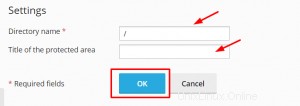
6. Klik Oke.
Untuk menghapus direktori yang dilindungi kata sandi, Anda hanya perlu memilihnya dan klik Hapus Perlindungan.
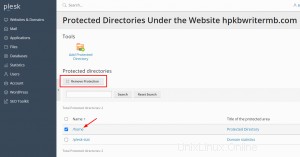
Cara menambahkan pengguna ke direktori yang dilindungi kata sandi
1. Buka Situs Web &Domain .
2. Klik Direktori yang Dilindungi Kata Sandi .
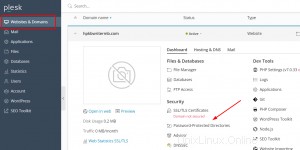
3. Klik pada direktori yang dilindungi sandi.
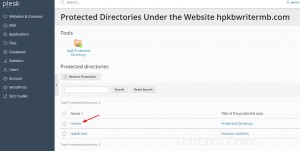
4. Klik Tambahkan Pengguna.
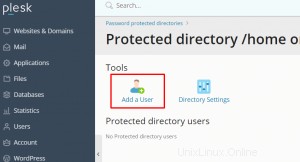
5. Masukkan nama pengguna dan kata sandi.

6. Klik Oke.
Cara mengelola pengguna direktori yang dilindungi sandi
Untuk mengubah sandi pengguna Anda, klik pengguna . Jendela baru akan terbuka meminta kata sandi dan konfirmasi baru.
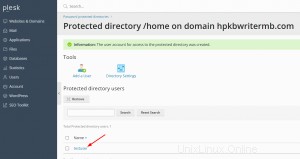
Untuk menghapus pengguna, pilih pengguna (atau pengguna) lalu klik Hapus.
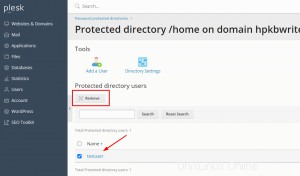
Jika Anda memerlukan bantuan terkait Plesk, silakan buka tiket dukungan dari dasbor Anda.